Шпаргалки и шпоры – неизбежный атрибут подготовки к контрольным работам и экзаменам. Раньше их писали от руки, но сейчас для этого можно воспользоваться текстовым редактором Word и сэкономить массу времени.
Сейчас мы расскажем о том, как сделать шпоры или маленькие шпаргалки при помощи Word. В статье будет использоваться Word 2010, но в Word 2007, 2013 и 2016 все точно также.
Подготовка текста шпаргалки
При создании шпор, шпаргалок и других материалов для списывания очень важно, чтобы они занимали как можно меньше места. Тогда они не будут бросаться в глаза, а также их будет проще спрятать и достать в нужный момент. Поэтому важнейшим этапом является уменьшение размера шрифта.
Уменьшаем размер шрифта
Для того чтобы уменьшить шрифт в вашей шпоре выделите весь текст с помощью комбинации клавиш CTRL-A и перейдите на вкладку « Главная ». Здесь в левом верхнем углу есть выпадающее меню, в котором можно выбрать размер шрифта. В данном меню минимальным шрифтом является « 8 », но вручную можно указать любое значение. Например, для шпаргалки можно сделать « 6 » или даже меньше. Также допускаются дробные значения, например, вы можете указать размер шрифта « 6,5 » или « 5,5 ».
Как сделать шпаргалку лучший способ
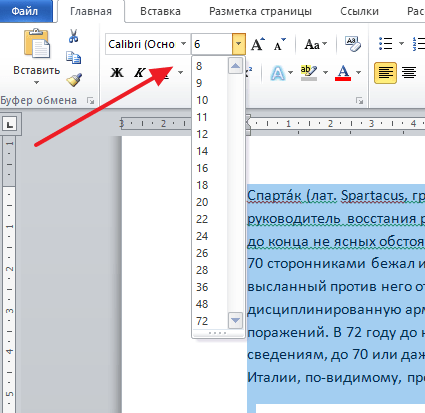
Выбираем шрифт
Также рядом есть выпадающее меню для выбора самого шрифта. Для шпаргалки лучше всего выбирать шрифт « Arial », он очень простой и упрощает чтение мелких букв.
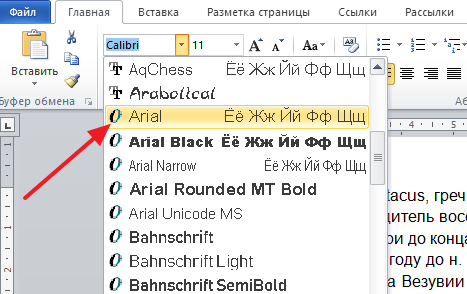
Уменьшаем межстрочный интервал
Для того чтобы сделать шпаргалку еще компактней можно уменьшить расстояние между строками. Для этого нажмите на кнопку « Интервал », которая находится на вкладке « Главная » и в открывшемся меню выберите « Другие варианты межстрочных интервалов ».
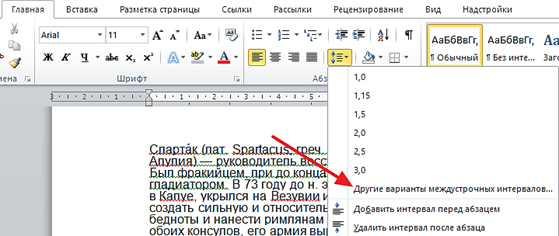
После этого откроется окно « Абзац », в котором можно будет задать межстрочный интервал для вашей шпоры. Например, вы можете указать значение « 0.8 » или даже « 0,7 ». Дальше уменьшать интервал нет смысла, так как текст шпаргалки становится не читаемым.
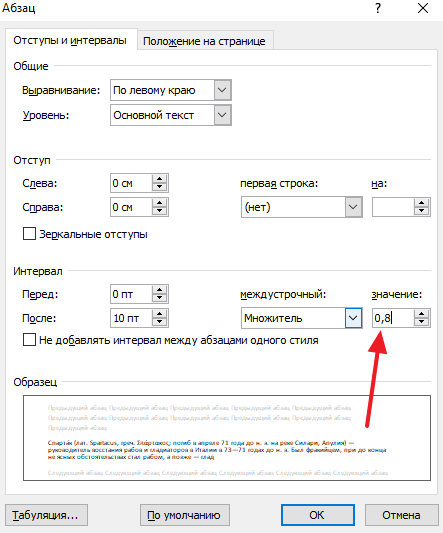
Настраиваем расстановку переносов
Еще один способ сделать шпоры более компактными это расстановка переносов. По умолчанию, в Word переносы не используются из-за чего в некоторые строки помещается меньше текста. Чтобы это исправить перейдите на вкладку « Разметка страницы », нажмите на кнопку « Расстановка переносов » и выберите « Авто ».
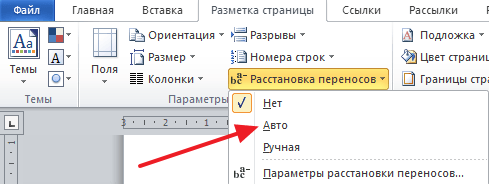
Как сделать шпаргалки в Word?
Уменьшаем объем текста
Если в вашей шпаргалке есть много повторяющихся слов, то вы можете их сократить при помощи инструмента « Поиск и замена ». Это сделает вашу шпаргалку еще немного компактней. Д
ля того чтобы воспользоваться этой возможностью нажмите комбинацию клавиш CTRL-H и в открывшемся окне введите слово, которое нужно сократить, и его сокращенный вариант. После чего нажмите на кнопку « Заменить все ». Например, слово « государство » можно сократить до « гос-во », слово « конституция » до « конст. » и так далее.
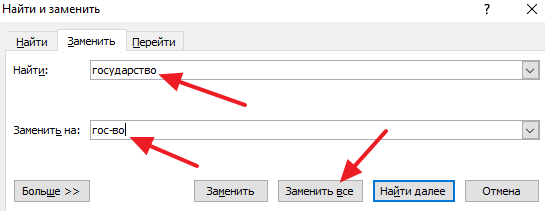
Но, при использовании такой замены важно не перестараться, иначе это может ухудшить читаемость шпаргалки. Кроме этого нужно помнить, что замена срабатывает не только на целые слова, но и на их части. Чтобы решить эту проблему нажмите на кнопку « Больше » и включите опцию « Только слово целиком ».
Настройка листа перед распечаткой шпор
Перед тем, как распечатывать шпору нужно ее правильно подготовить. В частности, нужно уменьшить отступы от краев листа. Это позволит сэкономить еще немного места. Для этого перейдите на вкладку « Разметка страницы », нажмите на кнопку « Поля » и выберите « Настраиваемые поля ».
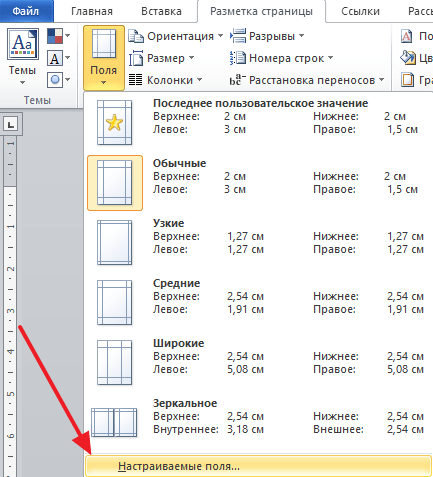
После чего в открывшемся окне задайте размер полей сверху, снизу и по бокам листа. Например, можно задать для всех полей листа 1 сантиметр. Этого будет достаточно для того чтобы принтер бес проблем распечатал вашу шпору.
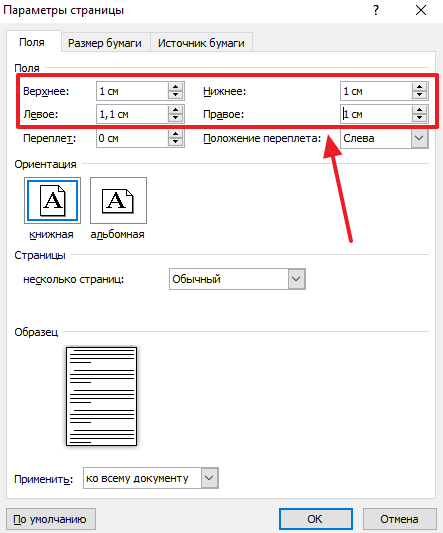
При распечатке документа с узкими полями может появляться предупреждение, о выходе текста за границы области печати. Это сообщение можно спокойно игнорировать, поскольку оно уже давно не актуально. Большинство современных принтеров без проблем печатают документы с очень узкими полями.
Распечатка в виде узких колонок
После этого нужно настроить формат шпаргалки. Чаще всего шпоры распечатывают в виде нескольких колонок, а потом складывают лист гармошкой. Чтобы сделать шпаргалки именно в таком формате перейдите на вкладку « Разметка страницы », нажмите на кнопку « Колонки » и выберите вариант « Другие колонки ».
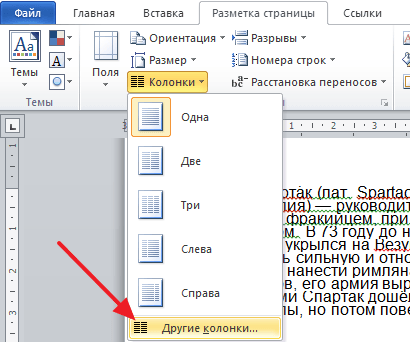
В результате откроется окно, в котором можно настроить все параметры, которые касаются разделения текста на колонки. Для начала задайте количество колонок. Например, можно сделать шпаргалку на 3 или 4 колонки, если делить страницу на большее число колонок, то текст будет сложно читать.
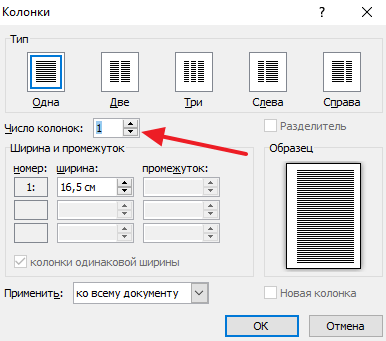
После того как вы выбрали количество колонок для вашей шпоры, будет неплохо уменьшить промежуток между этими колонками. Например, можно задать значение « 0.5 ». Это позволит еще немного сэкономить места на листе.
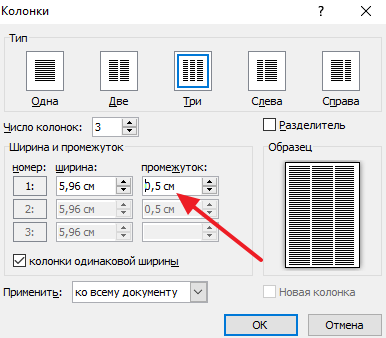
На этом все, шпора готова. Если есть возможность, желательно перед распечаткой всего документа распечатать пробную страницу. Это позволит заранее обнаружить и исправить возможные проблемы с размером шрифтов или отступами.
Советы по оформлению шпаргалок
- Не делайте из шпаргалки простыню одинакового текста, иначе вы не сможете быстрой найти в ней нужную информацию. Добавляйте заголовки, которые будут разделять документ на части, выделяйте важные моменты жирным шрифтом или подчеркиванием, а также используйте нумерованые и маркированные списки. Вокруг формул или других тяжело читаемых елементов можно оставить немного пустого пространства, чтобы отделить их от основного текста.
- При создании шпаргалок сразу планируйте, где вы будете их хранить и как будете доставать на экзамене. Так вы сможете выбрать правильный размер для колонки текста.
- Если планируете складывать шпору в гармошку, то можно оставить пустые строки в местах сгиба. Так ваша шпаргалка будет легче читаться.
- Если планируете использовать двустороннюю печать, нужно следить, чтобы поля и количество колонок с обеих сторон листа совпадали. Иначе разрезать шпоры на полосы не получится.
Помните, что лучшая шпаргалка — это шпаргалка написанная от руки. В этом случае вы многое запомните и будете хорошо ориентироваться в тексте. Поэтому, если есть время, то лучше делать шпоры вручную.
Источник: comp-security.net
Создание компактных шпаргалок в Microsoft Word
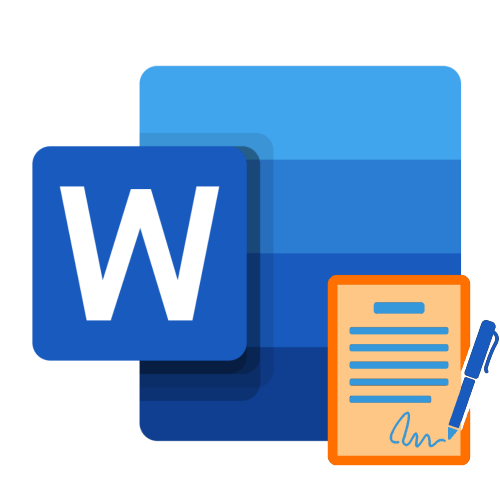
Многие школьники и студенты жульничают или просто подстраховываются на контрольных и экзаменах, делая разнообразные шпаргалки и/или просто записывая необходимую информацию на всевозможных местах и предметах, недоступных взору «посторонних» — учителей и преподавателей. Можно как угодно изощряться, действуя по старинке, а можно значительно упростить данный процесс, обратившись за помощью к специализированному ПО – текстовому редактору Microsoft Word. О том, как создать с его помощью компактные шпаргалки, мы расскажем сегодня.
Делаем шпоры в Ворде
Используя базовые возможности приложения из офисного пакета от Майкрософт, мы с вами можем сделать действительно объемные (по своему содержанию), но при этом весьма компактные, а то и миниатюрные (по размеру) шпаргалки. Все что для этого нужно – правильно разделить страницы документа на части и, в соответствии с этим, отформатировать, оформить текст, параллельно убрав из него все лишнее, а затем, разумеется, отправив его на печать и уже вручную разрезав согласно делению.
В качестве примера для создания шпор нами используется информация из Википедии о романе М. А. Булгакова «Мастер и Маргарита». В этом тексте пока что сохранено оригинальное форматирование, которое было на сайте. Помимо этого в нем и, вероятнее всего, в документе, который будете использовать вы, есть много лишнего, ненужного непосредственно для шпаргалок – это вставки, сноски, ссылки, описания и пояснения, изображения. Именно это мы и будем убирать и/или изменять, чтобы на выходе осталась только действительно значимая информация.
Шаг 1: Разбивка листа на колонки
Прежде всего документ с текстом, который мы превратим в компактную шпаргалку, нужно разбить на небольшие колонки. Делается это следующим образом:
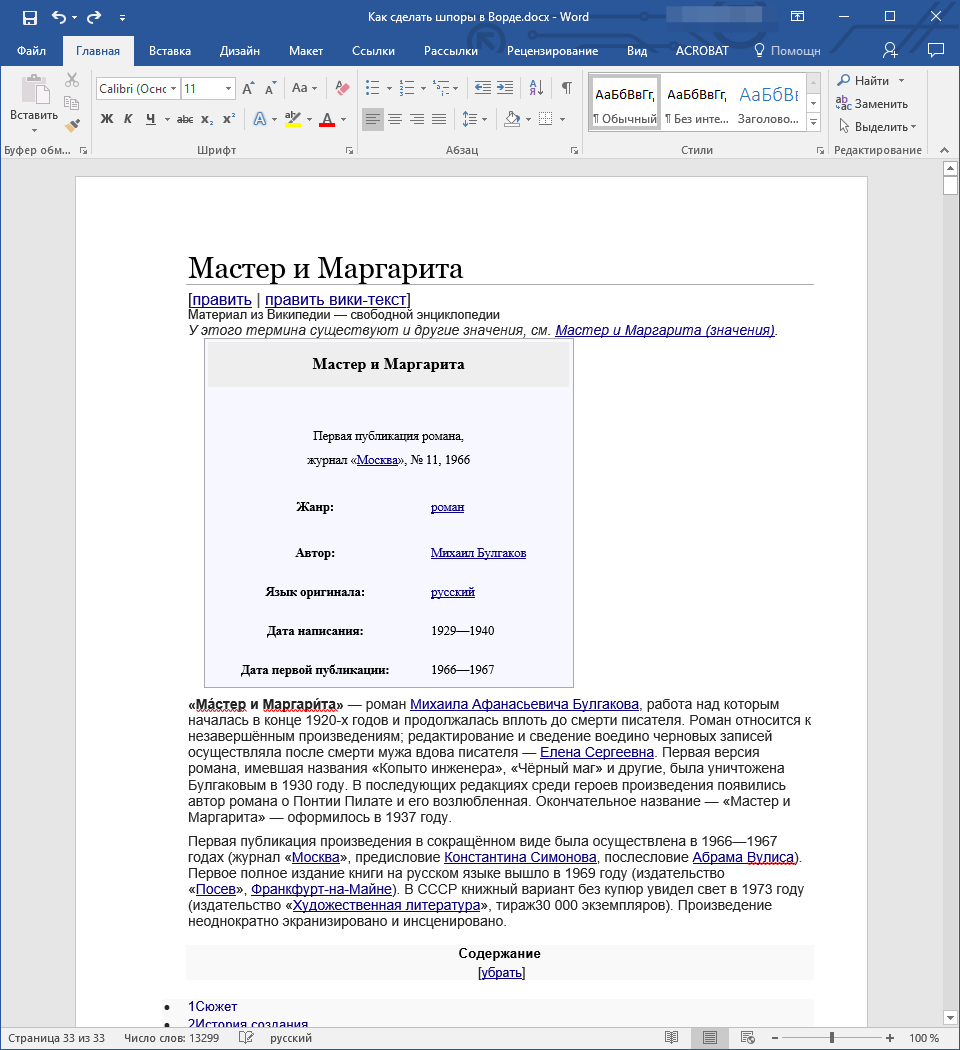
-
Откройте вкладку «Макет», в группе «Параметры страницы» найдите кнопку «Колонки» и нажмите на нее.
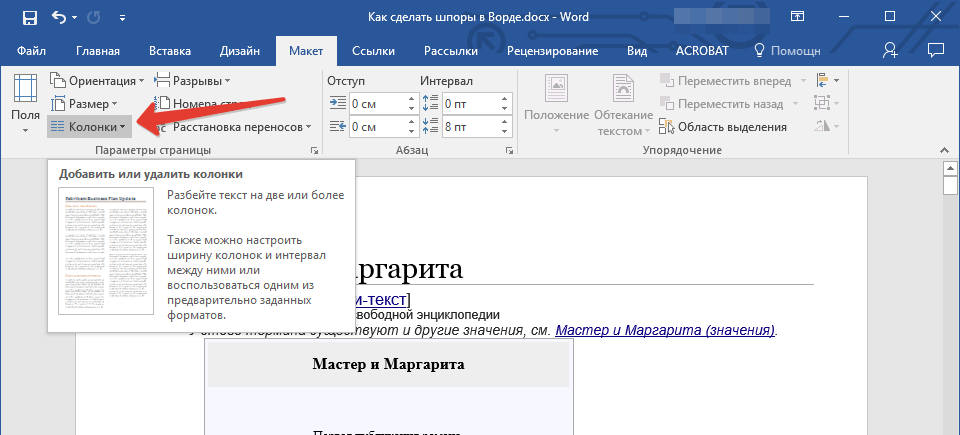
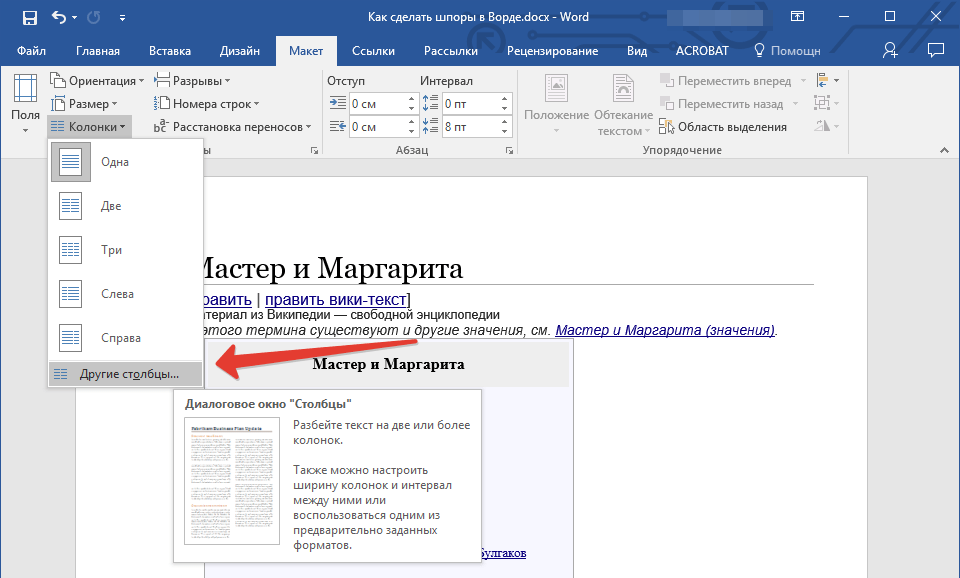
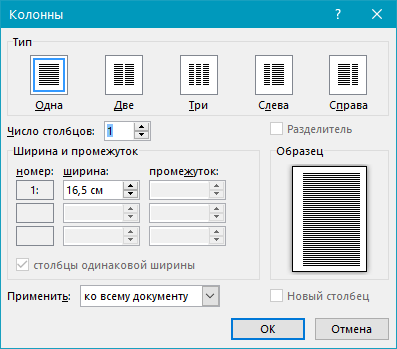
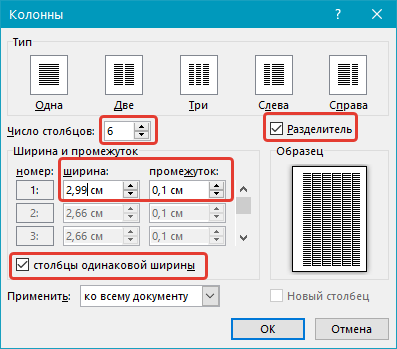
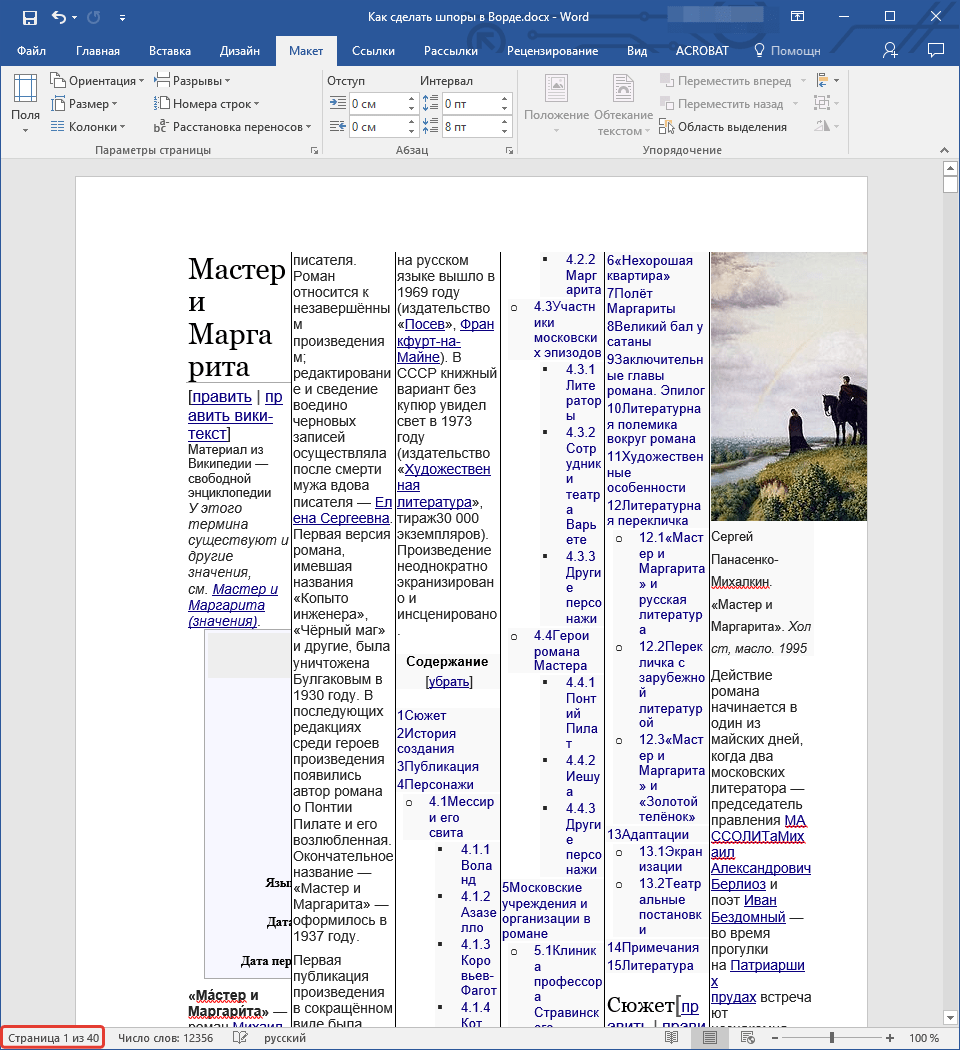
В нашем примере получилось то, что вы видите на изображении выше – количество страниц в документе увеличилось, хотя нам требуется достичь противоположного результата. Также в разбитой на колонки шпаргалке присутствуют довольно большие отступы от границ листа (широкие поля), в ней используется слишком большой шрифт, да и изображения (по крайней мере в нашем примере) не нужны. Последнее, конечно, зависит от предмета, который вы собираетесь сдавать – глупо убирать графики из шпор по алгебре или геометрии. Исправлением всего этого мы и займемся далее
Шаг 2: Уменьшение полей
Для того чтобы уместить немного, но все же больше текста на каждой из страниц документа, изменим размеры полей – сделаем их меньше.
- Откройте вкладку «Макет» и найдите там кнопку «Поля».
- Нажмите на нее и в развернувшемся меню выберите последний пункт — «Настраиваемые поля».
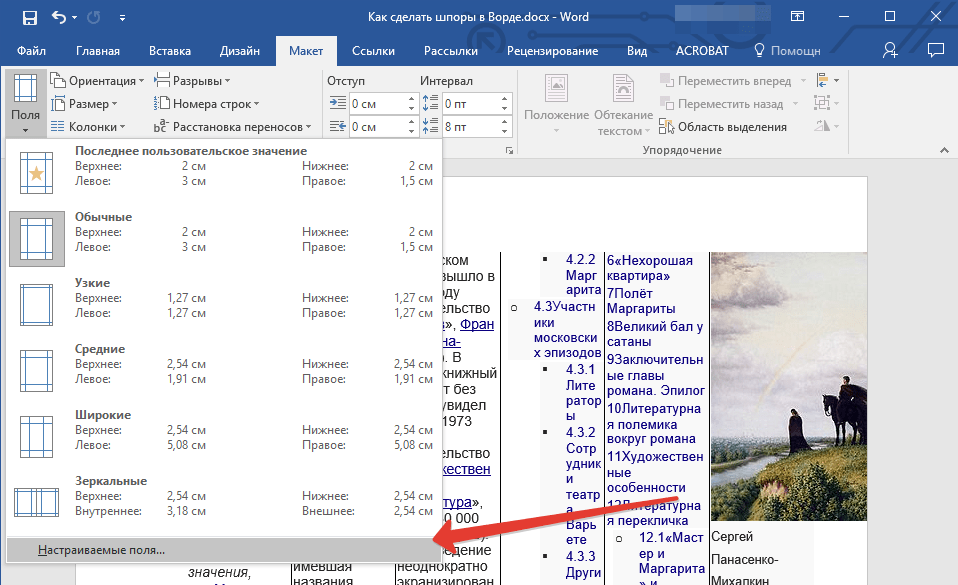
- В появившемся диалоговом окне рекомендуем установить все значения во вкладке «Поля» в одноименной группе на 0,2 см, после чего нажать «ОК» для подтверждения.
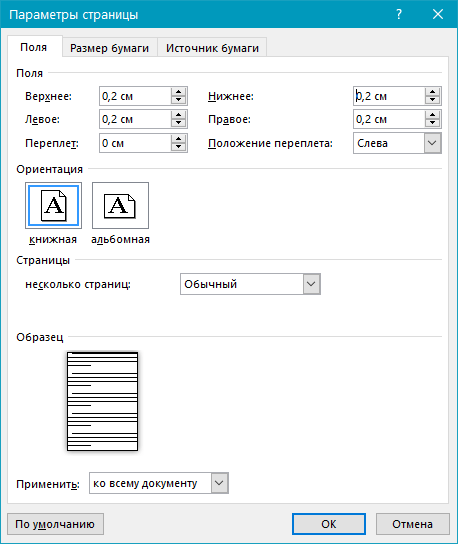
Примечание: При попытке выполнений вышеописанных действий в Ворде 2010 и более старых версиях этой программы принтер может выдать уведомление о выходе содержимого документа за пределы области печати. Просто проигнорируйте это — большинство печатающих устройств уже давно не учитывают эти границы.
Уменьшив размеры полей, мы немного сократили количество страниц в документе.
Шаг 3: Изменение форматирования
Визуально текст уже занимает больше места, он расположен плотнее. Кроме того, страниц теперь не 40, как это было по завершении первого шага, и не 33, как было изначально, а всего 26, но и это еще далеко не все, что мы можем и будем с ним делать. Изменим размер и тип шрифта.
Примечание: Если в тексте, который вы превращаете в шпаргалку, содержится много заголовков, в которых бы вы хотели ориентироваться, изменять размер шрифта лучше другим образом – пропорционально, а не применяя общее значение для всего содержимого. Для этого группе «Шрифт», расположенной во вкладке «Главная», нажимайте на кнопку «Уменьшить размер шрифта» столько раз, сколько потребуется для достижения нужного и удобного для вас, но при этом читабельного размера.
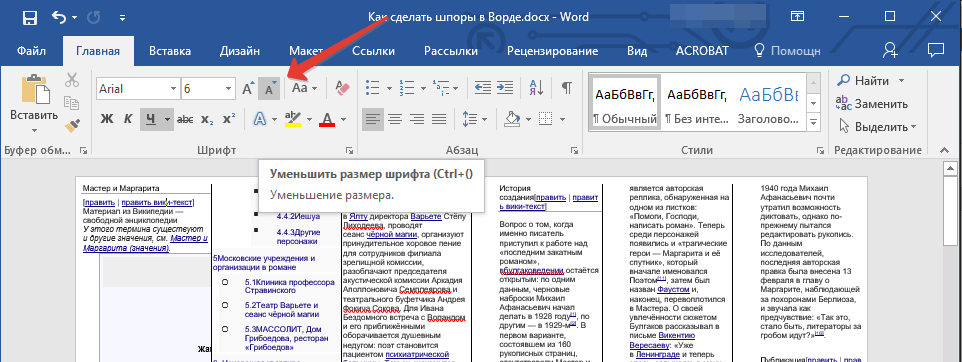
Шаг 4: Уменьшение интервалов
Подводя промежуточные итоги, отметим, что страниц в нашем документе стало не 26, а всего 9, но нам по-прежнему есть над чем поработать. Следующий шаг — изменение отступов между строками, что поможет еще больше сжать текст.
- Выделите текстовое содержимое документа и во вкладке «Главная», в группе инструментов «Абзац» нажмите кнопку «Интервал».
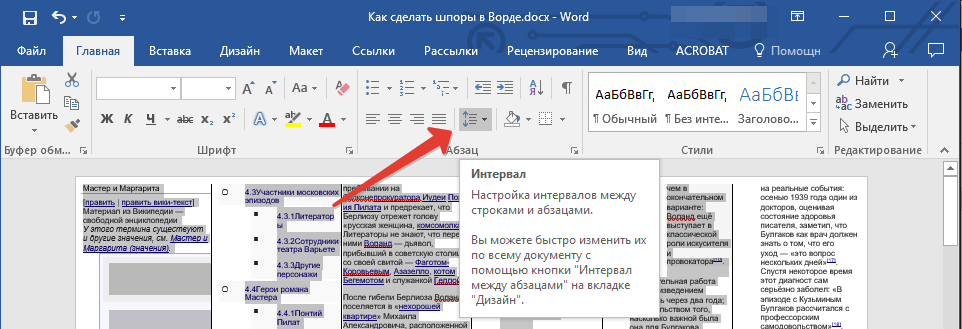
- В развернувшемся меню выберите значение 1,0.
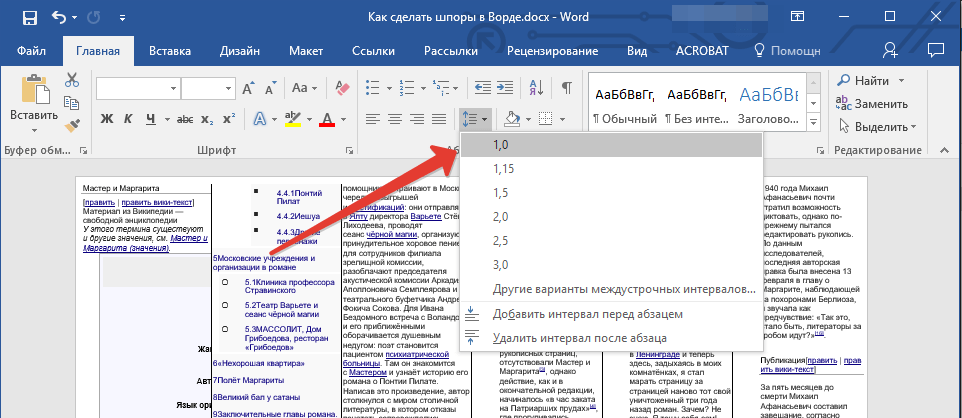
- Текст станет еще компактнее. Правда, в нашем примере это ни коим образом не отразилось на количестве страниц в документе.
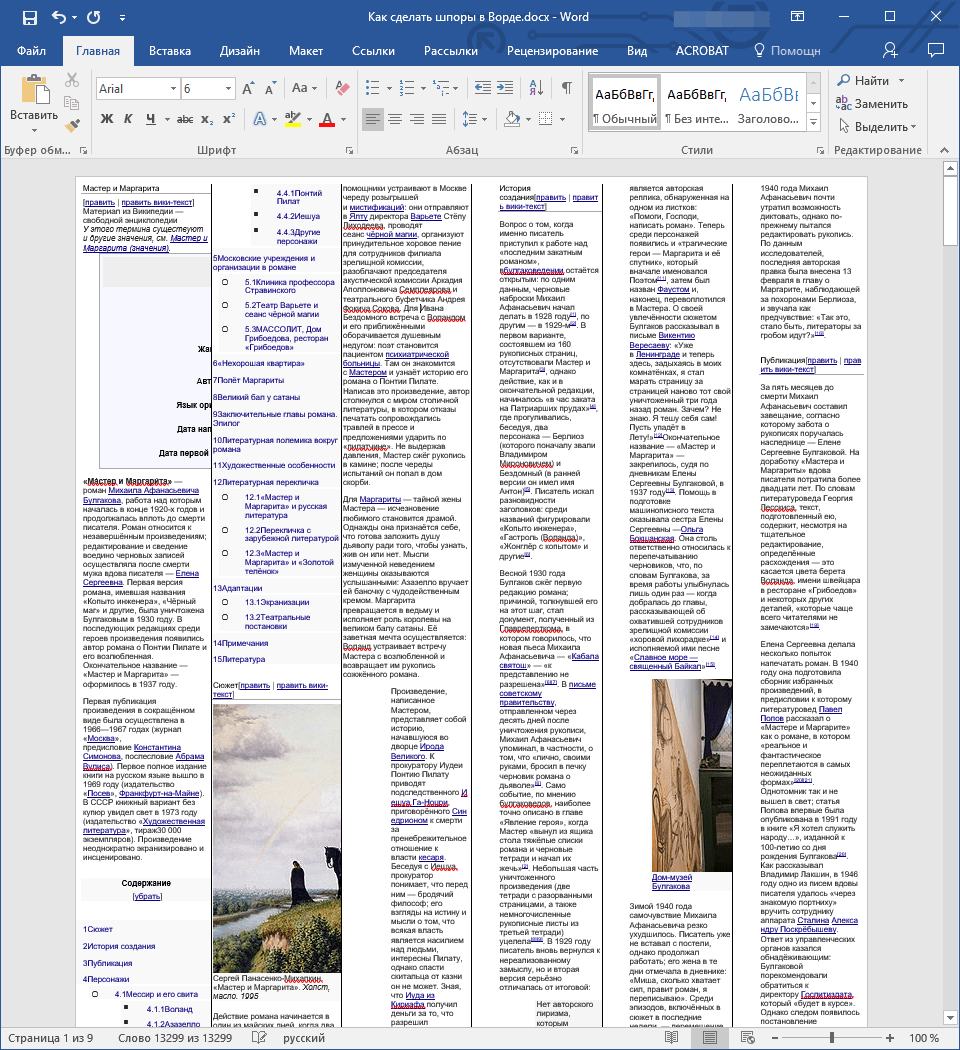
Шаг 5: Удаление лишней информации
Повторяя озвученное в начале данной статьи, отметим, что шпаргалка должна содержать только полезную для учащегося информацию. Для обеспечения этого можно убрать из документа Word списки, сноски и ссылки, но делать это стоит только в том случае, если подобные записи и элементы оформления действительно не нужны.
- Выделите весь текст, нажав «Ctrl+A».
- В группе «Абзац», которая расположена во вкладке «Главная», дважды нажмите каждый из трех значков, отвечающих за создание списка. Кликая на него первый раз, вы создаете список на основе всего документа, нажимая во второй — полностью его убираете.
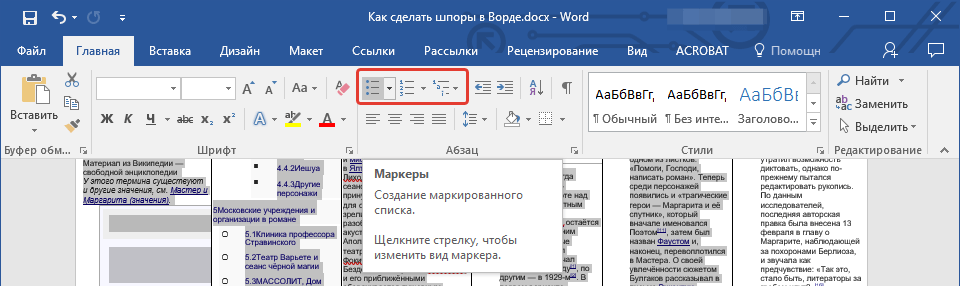
- В нашем случае это не сделало текст компактнее, а, наоборот, прибавило к нему 2 страницы. У вас, возможно, будет иначе.
- Нажмите кнопку «Уменьшить отступ», расположенную рядом со знаками маркеров — это сместит текст ближе к границе колонки.
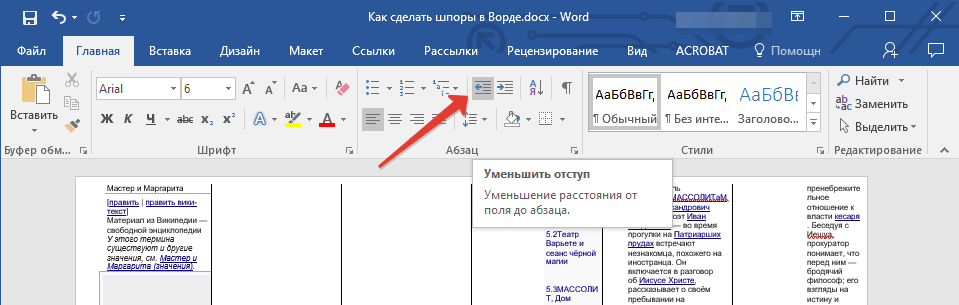
- Удалите из документа лишние ссылки, сноски и примечания, если таковые в нем имеются. Сделать это помогут следующие инструкции.
Шаг 6: Удаление изображений (опционально)
Последнее, что мы можем сделать, для обеспечения наибольшей компактности и возможности быстро читать текст шпаргалки – это удалить из нее картинки. Правда, подход к этому вопросу такой же, как к заголовках и спискам – изображения либо нужны вам, либо нет, а потому поступайте с ними на свое усмотрение.
- Для удаления кликните левой кнопкой мышки на изображении в тексте, чтобы выделить его.
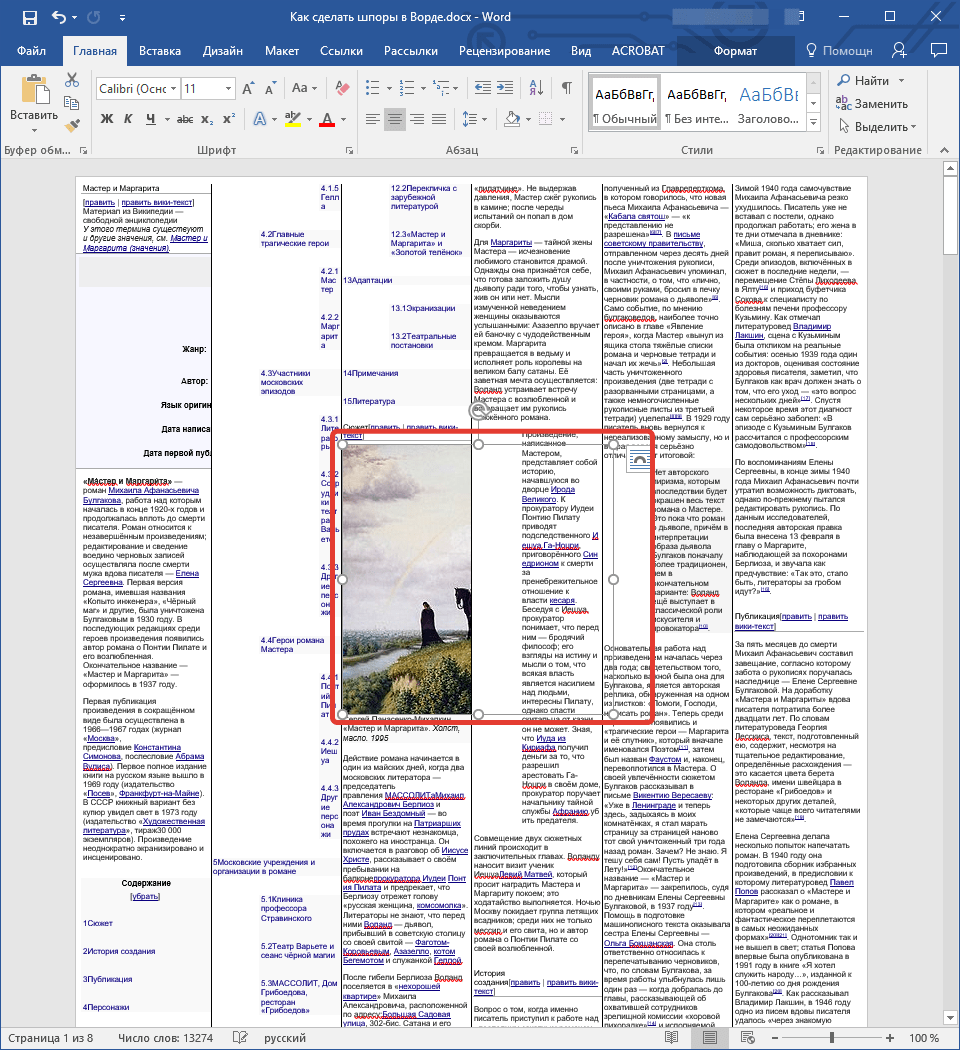
- Нажмите клавишу «DELETE» на клавиатуре.
- Повторите действия 1-2 для каждой ненужной картинки.
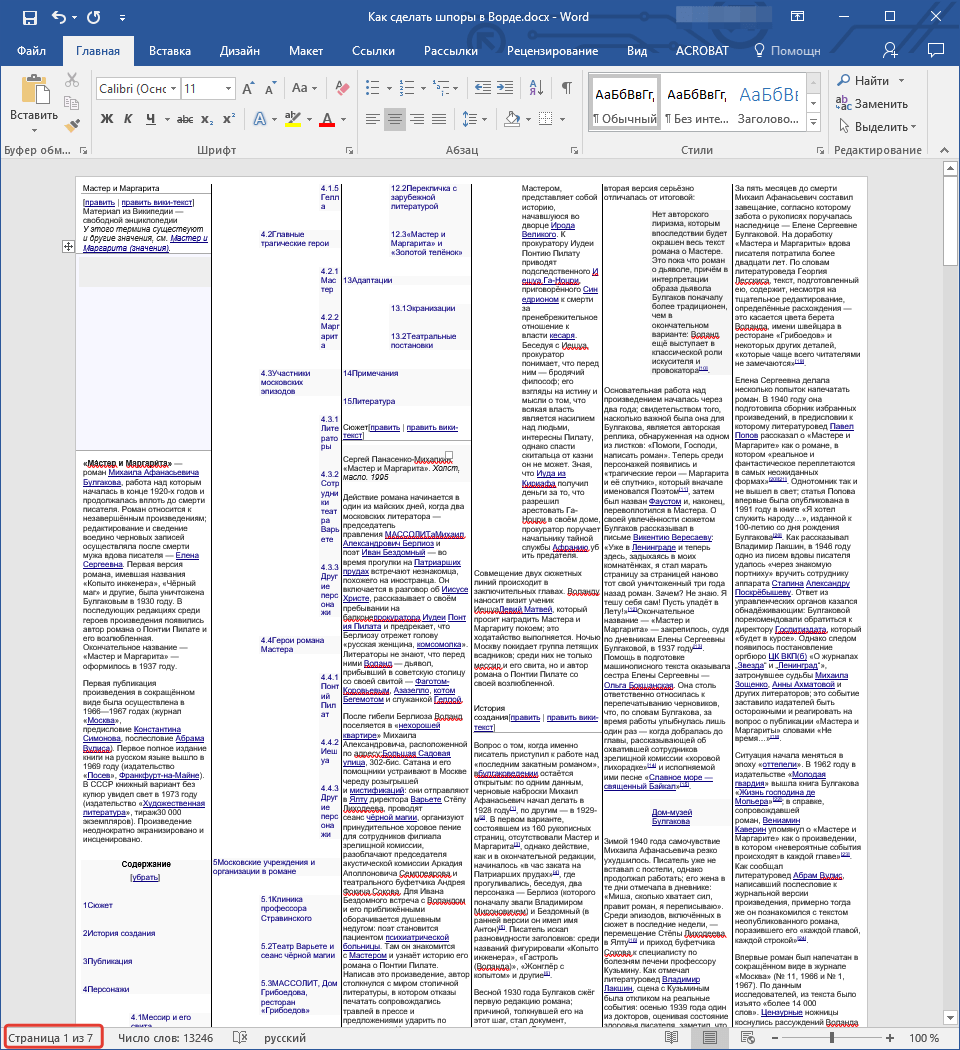
Шаг 7: Печать документа
После выполнения всех вышеописанных действий можно смело сказать, что наша созданная в Word шпаргалка готова. Она стала максимально компактной и информативной, занимая при этом всего 7 страниц. Следовательно, ее можно и нужно отправлять на печать. Все что потребуется от вас после этого — разрезать каждый лист ножницами, ножом для бумаги или канцелярским ножом по разделительной линии, скрепить и/или сложить его так, как будет удобно.
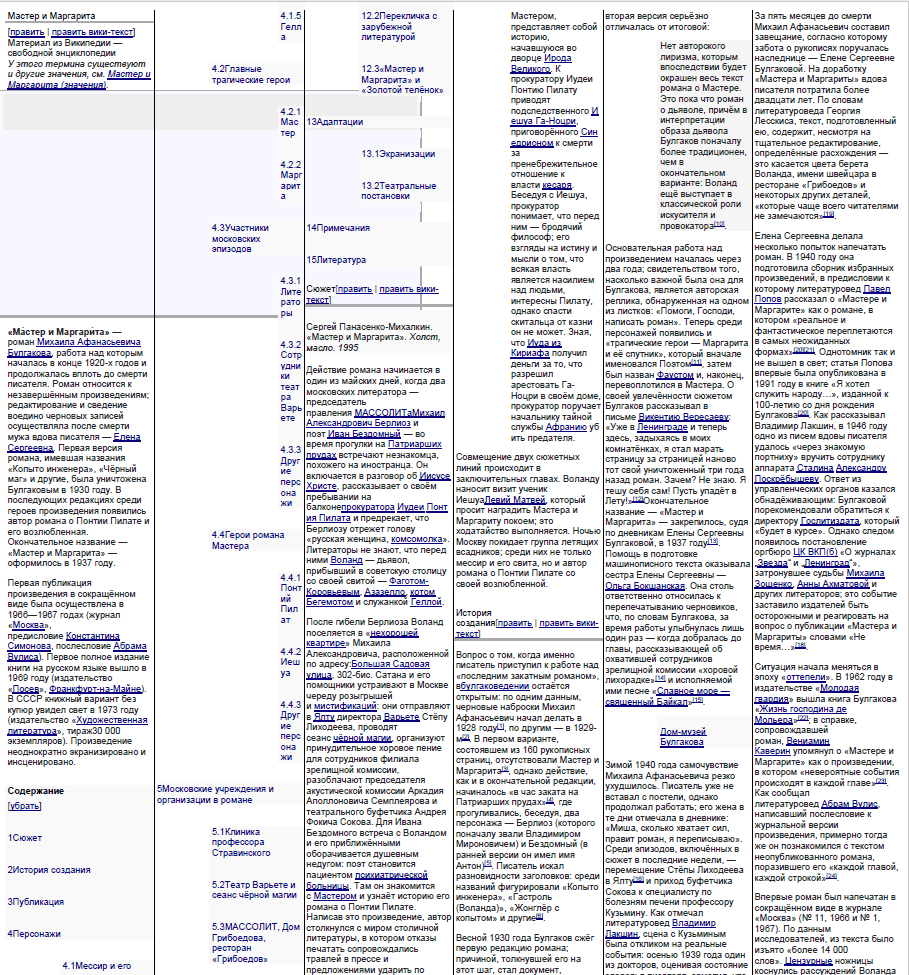
Текст шпаргалки в масштабе 1 к 1 (кликабельно)
Выше вы можете видеть наглядный и полноразмерный пример того, что получилось лично у нас в итоге, ниже – ссылка на статью о распечатке документов.
Важно: Не спешите распечатывать все страницы шпаргалки сразу, для начала попробуйте отправить на печать только одну страницу. Возможно, из-за слишком мелкого шрифта принтер выдаст непонятные иероглифы вместо читабельного текста. В таком случае придется увеличить его размер на один пункт и снова отправлять шпору на печать.
В случае возникновения проблем с распечаткой текстового документа ознакомьтесь с представленной по ссылкой ниже статьей.
Заключение
На этом все, вы узнали не только о том, как в Microsoft Word сделать маленькие, но при этом весьма информативные шпоры, а и о ряде нюансов работы с текстовыми документами в этом редакторе, которые вполне могут пригодиться в будущем.
Источник: lumpics.ru
Шпаргалки
Шпаргалка — (жарг. шпора) — носитель информации с подсказками для использования на экзаменах, контрольных работах, тестах и т.д. с целью подсмотреть или списать то, что испытуемый должен был выучить.
Нужно помнить, что использование шпаргалок официально запрещено и наказывается неудовлетворительной оценкой и удалением с экзамена. Но, сам процесс создания шпаргалок всё же способствует усвоению изучаемого материала (если они создаются для себя).
На данной странице можно скачать программу для быстрого создания шпаргалок из ранее созданных заготовок (картинок).
ShporaPrinter 3.3.0.0
0.9 МБ (портативная версия)
Windows 2000/XP/Vista/7 32-bit
ClickBook ($49.95)
Программа для создания шпаргалок из отсканированных или сфотографированных учебных материалов.

Вот и начался новый учебный год, а это значит, что школьникам и студентам снова предстоит учиться, учиться и еще раз учиться. Длинные уроки, домашние задания и, конечно же, всевозможные контрольные работы, тесты и, в итоге, экзамены…
Кто-то честно учит весь материал, но чаще всего все запомнить просто невозможно и «хитрый» ученик уже давно смекнул, что можно облегчить себе жизнь, используя шпаргалки! Существуют сотни хитроумных способов изготовления «бомб», но особенной популярностью до сих пор пользуются небольшие листики бумаги исписанные со всех сторон правилами, формулами и другими «магическими заклинаниями» :).
Однако, чтобы получить хотя бы один такой листик, нужно посидеть над конспектом и учебниками, выбирая и выписывая самый необходимый материал… А если присовокупить к этому еще и то, что студенты часто готовятся к экзамену в последний день (или даже ночь)… Есть вероятность, что все вопросы Вы просто не успеете рассмотреть физически.
Но, если у Вас есть все нужные конспекты и учебники, можно намного ускорить процесс подготовки шпаргалок! Для этого потребуется не так уж и много: компьютер, сканер (или цифровой фотоаппарат), принтер и программа ShporaPrinter!
Задача этой программы — быстро организовать нужное количество отсканированных (сфотографированных) изображений на одном или нескольких стандартных листах А4, а затем распечатать готовые шпаргалки.
В своем роде программа практически не имеет аналогов, хотя ее можно сравнить с одной многофункциональной английской разработкой — ClickBook.
Сравнение генератора шпаргалок ShporaPrinter с платным аналогом ClickBook
| Особенности | ShporaPrinter | ClickBook |
| Стоимость | бесплатно | $49.95 |
| Распечатываемая продукция | шпаргалки | шпаргалки, буклеты, визитки, обложки на CD |
| Интеграция с MSOffice | — | + |
| Настройка размещения рисунка | + | + |
| Настройка параметров изображений | + | + |
| Возможность «прямой» печати | + | + |
| Поддерживаемые типы изображений | только JPG | все типы |
Для подготовки простых «шпор» нам будет вполне достаточно функционала ShporaPrinter, и вряд ли кому придет в голову использовать такую «громадину», как ClickBook.
Приятная новость — ShporaPrinter не требует установки. Нам достаточно скачать архив с программой и можем начинать работу, даже не распаковывая его!
Интерфейс и работа с ShporaPrinter

Перед нами окно программы. Немного неудобно то, что она работает в полноэкранном режиме (по крайней мере, на мониторе с разрешением 1024х768 пикселей она занимает весь экран). После загрузки мы увидим вкладку «О программе» (слева), в которой описано, для чего нужна ShporaPrinter, и как с ней работать (вкладка «Инструкция» справа).
Между двумя информационными вкладками находится блок рекламы, состоящий из семи небольших полей под баннеры размерами 180х100 пикселей. Здесь может быть Ваша реклама :).
Для того, чтобы начать работать, мы должны вначале подготовить сканы или фотографии своих конспектов и учебников. Если Вы пользуетесь цифровым фотоаппаратом, то просто скиньте все сделанные фотографии на компьютер, а если сканером, то проверьте, чтобы сканирование проходило в файл JPG, так как ShporaPrinter «понимает» только его.
Готово? Тогда переходим во вкладку «Список файлов» и добавляем изображения в список, нажимая кнопку «Добавить фотографии в шпаргалку» (круглая зеленая кнопка с плюсиком).

Размещение шпаргалок
Готовый список изображений можно разместить в произвольном порядке, либо применить автоматическую сортировку по имени файла (зеленая стрелка вниз). Также на этом этапе мы можем сохранить нашу «шпаргалку» в отдельный файл, чтобы иметь возможность работать со списком в дальнейшем, не создавая его заново (кнопка «Сохранить» с изображением дискеты).
Второй этап — размещение шпаргалок на листе бумаги. По сути это последний этап перед непосредственной распечаткой. Переходим на вкладку «Шпаргалки» и первым делом регулируем количество изображений на одном листе бумаги и их расположение:

Для этого используем окошки «Строки» и «Столбцы». Можно также задать выравнивание по все тем же строкам или столбцам, при котором размер всех изображений будет подгоняться под размер наибольшей фотографии по горизонтали (по столбцам) или по вертикали (по строкам).
Программа подгоняет все изображения под стандарт, однако при этом иногда можно наблюдать потерю информации, которую ShporaPrinter обрезает. Если на одном из фото Вы видите такую картину, то придется с ним немного поработать. Для этого, выделите изображение и в правой части окна откройте вкладку «Свойства снимка»:

При помощи красных рамок отрегулируйте видимую область изображения. Также здесь доступны настройки типа фото (цветное или черно-белое), поворота, яркости и контрастности выбранного снимка.
Если мы имеем дело со сканами, которые зачастую обладают практически одинаковыми параметрами, мы можем применить для них пакетную обработку. Для этого отрегулируйте все характеристики для одной выбранной картинки, а затем нажмите кнопку «Применить ко многим»:

После нажатия кнопки появится небольшое диалоговое окошко, где потребуется указать, какие параметры мы хотим изменить, и для каких фотографий. Жмем применить и дожидаемся завершения обработки. Обратите внимание, что при использовании пакетной обработки иногда происходят ошибки, поэтому используйте этот режим осторожно, предварительно сохранив список шпаргалки.
Печать результата
И вот, собственно, и все. Яркость изображений отрегулирована, все расположено должным образом, осталось лишь распечатать наши шпаргалки. Для этого нажмем кнопку «Печать».

В появившемся окошке укажем параметры печати, нажмем «Ok» и дождемся, пока все наши шпаргалки будут распечатаны. Разрежем полученные листы на маленькие «бомбочки», распихаем их по карманам и вперед на экзамен :).
Выводы
Несмотря на то, что шпаргалки можно получить столь простым способом, я бы все же советовал, если есть время, готовить их «старым дедовским методом», то есть писать самим. Во-первых, в таких шпаргалках Вы сумете быстрее сориентироваться, а во-вторых, пока будете писать «шпоры», и сами запомните кое-чего, а это, несомненно, пригодится при сдаче любого экзамена, так как шпаргалку могут и отобрать, в конце концов (тьфу-тьфу-тьфу (стучит по дереву) :))…
Желаю удачных сдач экзаменов и только отличных оценок!
P.S. Разрешается свободно копировать и цитировать данную статью при условии указания открытой активной ссылки на источник и сохранения авторства Руслана Тертышного.
Источник: www.bestfree.ru